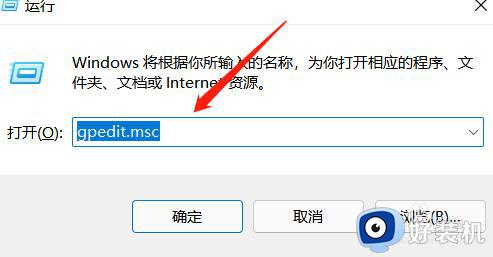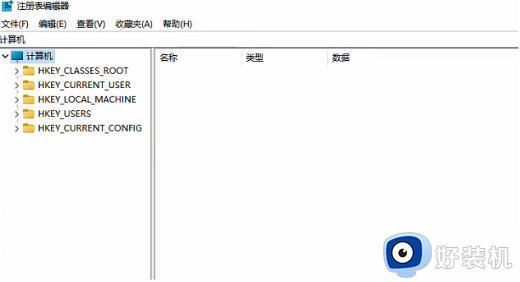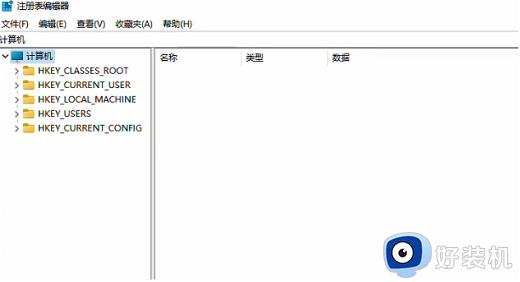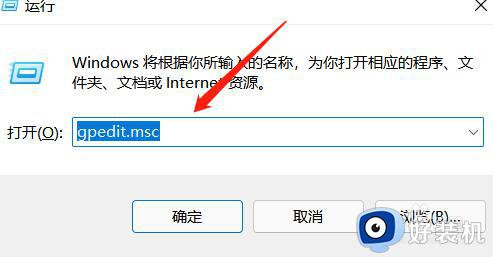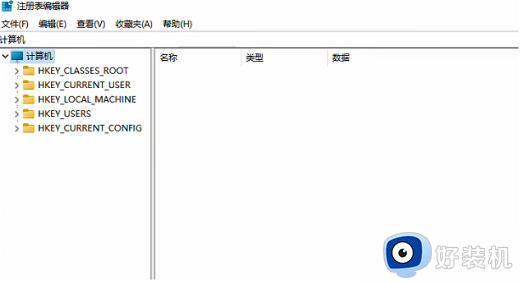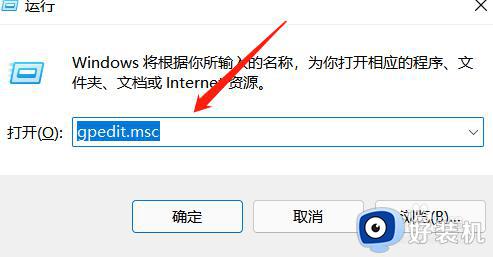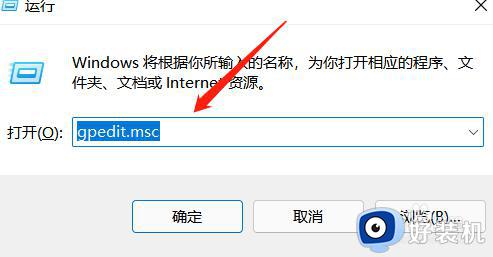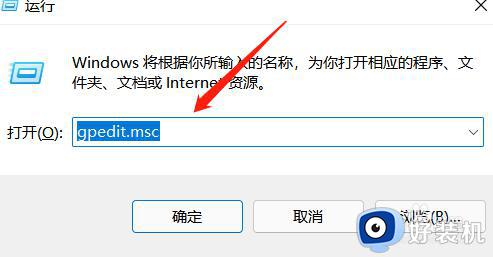win11任务管理器被停用的解决方法 win11任务管理器被管理员禁用怎么办
时间:2023-06-16 11:52:08作者:zheng
有些用户在win11电脑中想要打开任务管理器来查看电脑的后台程序,却发现任务管理器的选项无法点击,按下任务管理器的启动快捷键后电脑弹出提示任务管理器已被系统管理员停用,这该怎么办呢?今天小编就教大家win11任务管理器被停用的解决方法,如果你刚好遇到这个问题,跟着小编一起来操作吧。
推荐下载:最新win11下载
方法如下:
1、键盘【WIN+R】组合键打开运行窗口,输入gpedit.msc回车打开组策略编辑器。
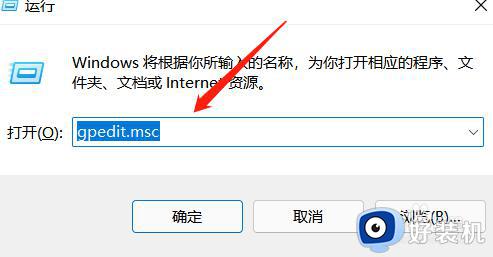
2、依次打开用户配置--管理模板--系统--Ctrl+Alt+Del选项;
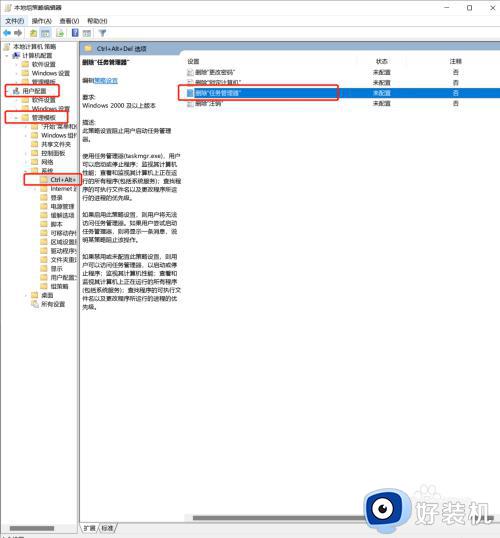
3、在右侧双击“删除‘任务管理器’”打开编辑界面,勾选“未配置”并点击确定即可。之后就可以通过Ctrl+Alt+Delete打开任务管理器了。
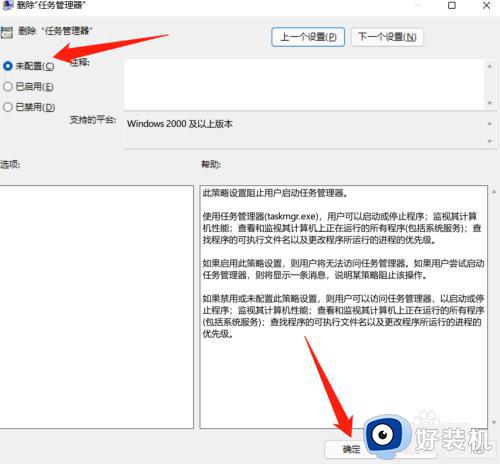
以上就是关于win11任务管理器被停用的解决方法的全部内容,还有不懂得用户就可以根据小编的方法来操作吧,希望能够帮助到大家。